Se você possui uma TV Samsung, concordará comigo, assim como qualquer outro aparelho eletrônico ou TV inteligente, a Samsung tem seus próprios problemas.muitas pessoas reclamamA TV Samsung não liga e desliga, enquanto outros reclamamproblema de cor da tv samsung, display LED, etc.
Nesta postagem, listaremos problemas comuns que você encontrará em sua experiência com a TV Samsung e mostraremos como corrigi-los.
Portanto, sem perder muito tempo, vamos dar uma olhada nos problemas comuns da TV Samsung e sua solução de problemas.
-
tv samsung mostrando tela preta
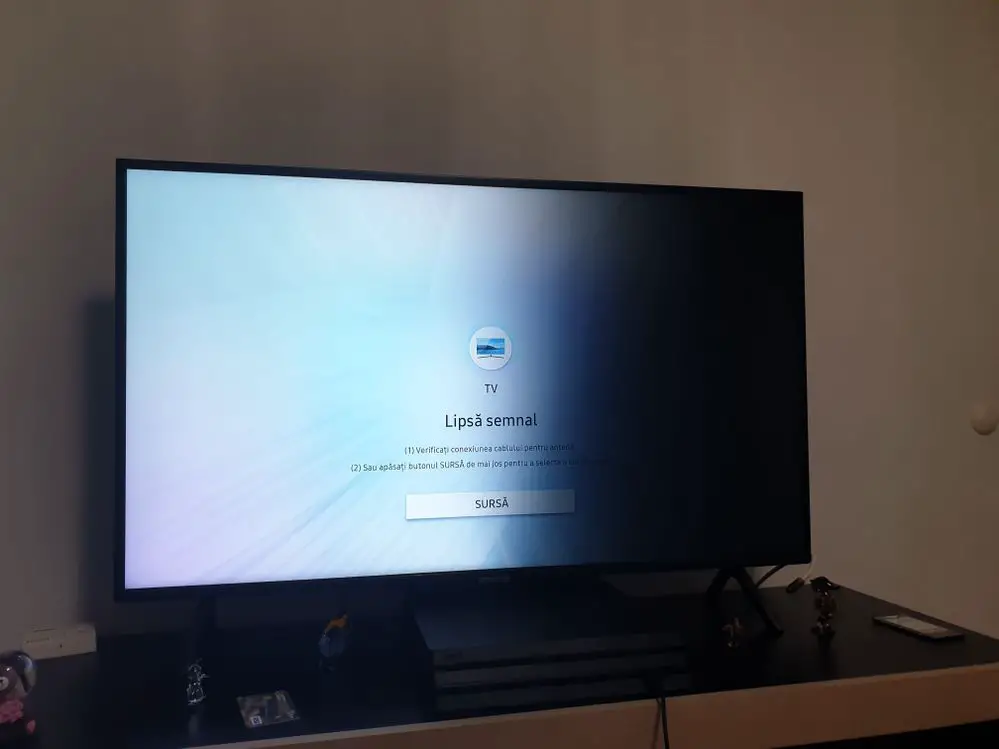
Bem, essas são questões urgentes que precisam ser abordadas.Se a sua TV Samsung estiver mostrando uma tela preta, isso significa que você não poderá assistir ou assistir a filmes da maneira que costumava fazer.Você pode encontrar esse problema quando a conexão entre os decodificadores estiver com defeito ou o equipamento de vídeo estiver conectado à TV.
A melhor e mais eficaz maneira de resolver esses problemas é substituir ou substituir o cabo conectado à TV.Se você não tiver um cabo conectado à sua TV.Então o problema pode ser devido a um capacitor defeituoso dentro da fonte de alimentação.A melhor maneira de corrigir isso é levá-lo a um centro de reparo.
2.A TV Samsung pisca quando em uso
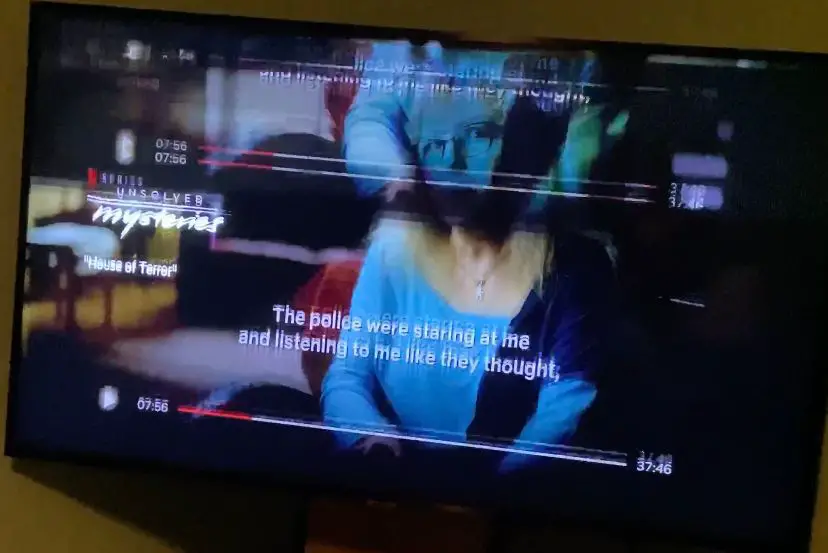
Este é outro problema com as TVs Samsung.Portanto, se você estiver tendo esse problema, ou seja, sua TV está piscando, tente uma reinicialização a frio.Para executar uma reinicialização a frio, siga as etapas abaixo.
Etapa 1:No controle remoto, pressione e segureBotão de energia, até que a TV desligue e ligue novamente.
Etapa 2:Ou você pode desconectar a TV da fonte de alimentação, aguardar 30 segundos e conectá-la novamente.
Se o problema persistir após uma reinicialização a frio, tente levar sua TV a um especialista em reparos autorizado para verificar o problema.
3.tv samsung sem som
Sem som é outro problema que você pode encontrar na sua TV Samsung.No entanto, isso pode ser devido ao volume estar definido como zero ou você ter silenciado a TV.Para ter certeza, você deve verificar e certificar-se de que não silenciou sua TV.Para fazer isso, basta pressionar o botão mudo.
Se o problema persistir, verifique se os fones de ouvido ou alto-falantes Bluetooth estão emparelhados com a TV.Tudo o que você precisa fazer é desligar o Bluetooth da TV ou desemparelhar o dispositivo.Se o problema persistir, você também deve fazer uma reinicialização a frio e tentar verificar se o codec é usado para o vídeo.
Se você tiver uma Samsung Smart TV, tente transmitir um vídeo no Youtube ou Netflix e veja se algum som sai.Se o som ainda não sair, você deve levar a TV a um centro de reparo, pode ser alguma falha de componente da TV.Você também deve tentar conectar a TV a alto-falantes externos para ver se o problema foi resolvido.
4.App não funciona na TV Samsung
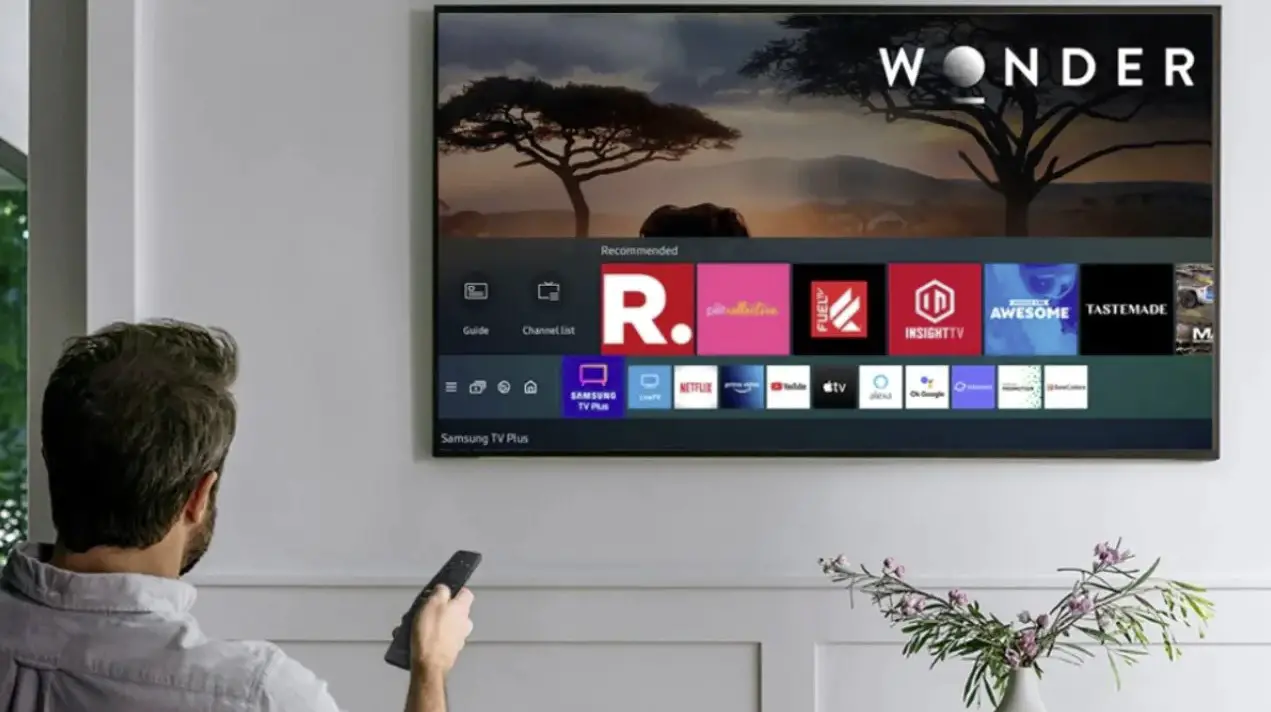
Se alguns ou todos os aplicativos da sua TV Samsung se recusarem a abrir ou funcionar, aqui estão alguns métodos de solução de problemas que você deve tentar.
reinicie sua tv
Reiniciar a TV pode ser o suficiente para que os aplicativos funcionem novamente na TV.Para reiniciar sua TV Samsung, pressione e segure o botão liga/desliga até que a TV desligue e ligue novamente.Ou você pode desconectar a TV da fonte de alimentação, aguardar 30 segundos e conectá-la novamente.
Atualize seu aplicativo
Se o problema persistir, é hora de atualizar seu aplicativo de TV.Você pode usar as etapas abaixo para verificar se há atualizações de aplicativos.
Etapa 1:pressioneSmart Hubbotão para ativar esta função.
Etapa 2:Em seguida, encontre o aplicativo com o qual você está tendo problemas e mantenha pressionada a tecla ENTER.
Etapa 3:você verá umSubmenuaparece, onde você pode ir para atualizar o aplicativo.
Etapa 4:Por fim, selecione o aplicativo que deseja atualizar e clique em Atualizar.
Atualizar firmware da TV
Se o problema persistir após seguir todos os métodos acima, é hora de verificar e atualizar o firmware da sua TV.Para fazer isso, siga as etapas abaixo.
Etapa 1: Vamos para設置e procure支持.
Etapa 2:próximo emSubmenupara baixo, cliqueAtualização de software,então cliqueatualizar imediatamente.
Etapa 3:Sua TV Samsung verificará se há atualizações.
Etapa 4:Se houver atualizações disponíveis, sua TV fará o download delas.Após o download, agora você pode instalá-los.
NOTA: Não desligue a TV ou desconecte o botão liga/desliga enquanto estiver executando uma atualização de firmware.Isso impedirá que sua TV ligue novamente.
5. Nenhum aplicativo no Smart Hub
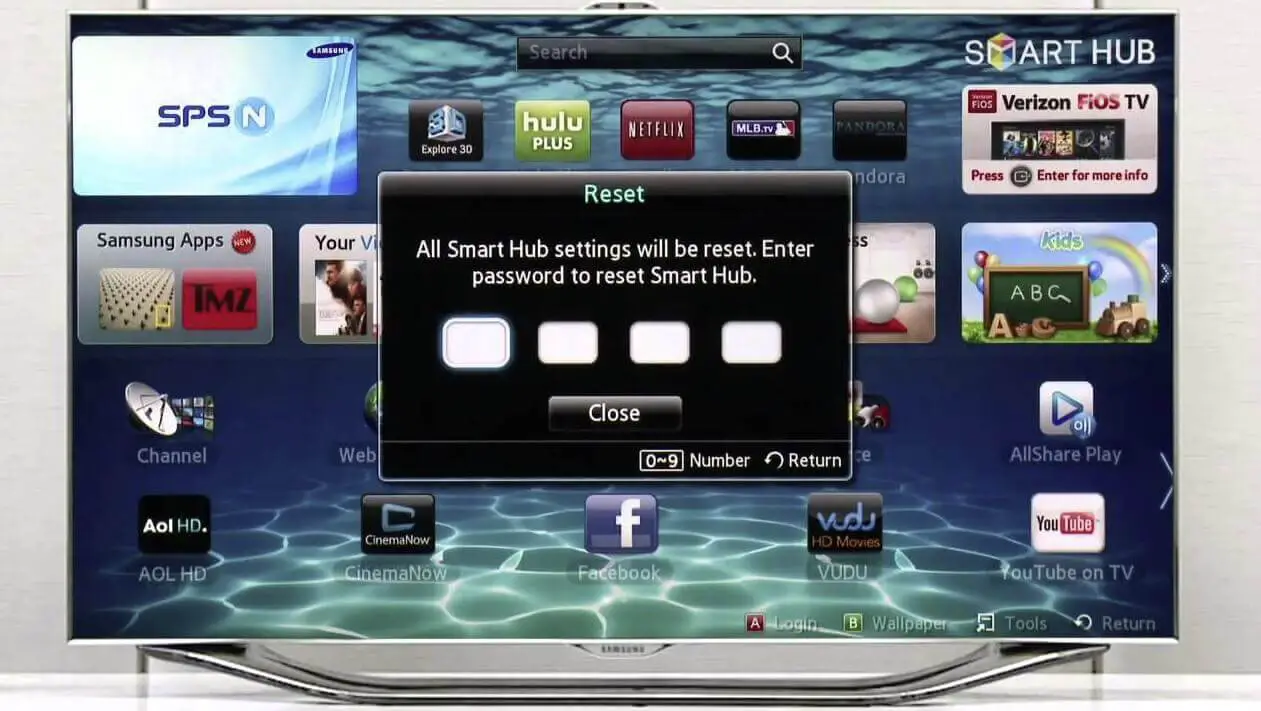
Digamos que você abra o Smart Hub e não veja um único aplicativo lá.Bem, isso é parte do problema que você verá nas TVs Samsung, e o problema é a solução de problemas.
Redefinir a TV para suas configurações originais
Redefinir a TV é como restaurar as configurações padrão da TV.Esta é a maneira usual de resolver este problema.
passo 1:pressioneNo controle remotoChave do Hub Inteligente.(Em TVs mais antigas, pressione o botão Home ou Menu).
Etapa 2:當Smart HubDurante o carregamento, pressione as teclas de avanço rápido, 2, 8, 9 e retrocesso.
Etapa 3:Em seguida, escolha outro local na lista de configurações e aceite os termos e condições.
Etapa 4:Depois disso, o Smart Hub será atualizado e redefinido.
Etapa 5:Agora repita o mesmo e volte para a sua localização.
Redefinir de fábrica sua TV Samsung
Se o problema persistir, é hora de redefinir a TV de fábrica.Para redefinir sua TV Samsung de fábrica, siga as etapas abaixo.
Etapa 1:Vamos parano menu de autodiagnóstico nas configurações de suporte na parte inferior da TVFunção de redefinição de fábrica.
Etapa 2:Em seguida, você será solicitado a inserir seu PIN de segurança, basta digitar 0000, que é o PIN padrão.
Etapa 3:Confirme agora e sua TV Samsung será redefinida.
6.A TV Samsung não se conecta ao Wi-Fi
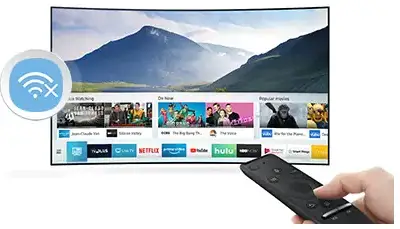
Outro problema que muitas pessoas têm com as TVs Samsung são os problemas de Wi-Fi.Se a sua TV Samsung não estiver conectada a uma rede wifi, antes de fazer qualquer solução de problemas, tente verificar se outros dispositivos podem se conectar à mesma rede wifi.Você pode tentar se conectar totalmente ao wifi em seu telefone ou outro dispositivo.
Se outros dispositivos puderem se conectar ao mesmo wifi, desconecte um dos dispositivos que não usa e tente conectar sua TV novamente.Outra solução para esse problema é reiniciar a TV.Reiniciar sua TV Samsung pode ser tudo o que você precisa para corrigir problemas de Wi-Fi.
Se depois de reiniciar a TV ela ainda se recusa a conectar.Você deve tentar verificar se há atualizações de firmware e baixá-las.
7.TV Samsung ligando e desligando repetidamente
Esta é uma das maiores reclamações que muitas pessoas reclamam nas TVs Samsung.Sim, algumas pessoas reclamam que sua TV Samsung continua ligando e desligando a cada 5 segundos.Isso pode ser muito irritante, especialmente quando você está assistindo a programas emocionantes na TV.
Se você tiver esses tipos de problemas de ciclo de energia da TV Samsung, veja como corrigi-los.Basta seguir alguns dos métodos de solução de problemas neste artigo.
Desconecte a TV por 30 segundos
É algum tipo de reinicialização.Sim, desconectar a TV da tomada, deixá-la descansar por 30 segundos e conectá-la novamente resolve o problema do ciclo de energia.
Verifique o cabo de alimentação
Você deve verificar se o cabo de alimentação não está danificado de forma alguma.Se ainda estiver quebrado, é hora de substituí-lo.A boa notícia é que você pode obterSamsungparts. comFácil acesso a esta substituição.
Verifique as configurações da sua TV
A TV possui uma solução Eco integrada que desliga a TV para economizar energia quando não há entrada por longos períodos de tempo.Para desativar esta configuração, vá para設置->convencional->Soluções ambientais->Desligamento automático-> Selecione Fechar.
Verifique as configurações do temporizador de suspensão
O sleep timer desliga a TV após um tempo predefinido.Para desativar esta configuração, vá para設置->convencional->Gerente de sistema->时间->despertador->escolha perto
atualizar o software
Se você estiver usando uma Samsung Smart TV, tente verificar se há atualizações de software.Embora esse seja outro risco em si, pois se sua TV desligar durante uma atualização, isso poderá danificá-la.A atualização da TV leva cerca de 30 minutos, dependendo da sua rede.
Desativar a ligação do telefone
Você deve saber que o sinal "ligar" é enviado pela rede sem fio, o que pode acionar uma função que pode ligar ou desligar a TV.Para desativar esse recurso, você deve acessar seu dispositivo設置 > 通用 > A Internet > Configurações de especialistas > Ligue o telefonee, em seguida, desative a configuração.
8.problema de cor da tv samsung
Problemas de cor são outro problema que você pode enfrentar na sua TV Samsung.Bem, sem perder muito tempo, você deve tentar os seguintes métodos de solução de problemas.
Certifique-se de que o cabo esteja conectado firmemente, você também deve tentar reiniciar a TV.Você pode desconectar a TV da tomada e ligá-la novamente.Você também deve ajustar a qualidade da imagem.Vá para as configurações de imagem e ajuste o tom e ajuste a temperatura da cor para enfatizar cores frias ou quentes.
Conclusão:
Esses são alguns dos problemas comuns que muitos proprietários de TVs Samsung enfrentam em suas TVs.Como você pode ver, encontramos uma solução para esse problema e esperamos que ajude a resolver o problema que você está tendo com sua TV Samsung.Se você ainda encontrar algum problema, informe-nos usando a caixa de comentários e teremos prazer em ajudar.




